Edukien taula
Tutorialak Excel-en zenbakiak, ehunekoak eta denborak batez beste egiteko formula eraginkorrenak irakatsiko dizkizu eta akatsak saihesteko.
Microsoft Excel-en, kalkulatzeko hainbat formula daude. batez bestekoa. Tutorial hau ezagunenean zentratzen da: BATEZBESTEKO funtzioa.
BATEZBESTEKO funtzioa Excel-en
Excel-en BATEZBESTEKO funtzioa zehaztutako zenbakien batez besteko aritmetikoa aurkitzeko erabiltzen da. . Sintaxia hau da:
BATEZBESTEKOA(zenbakia1, [zenbakia2], …)Non zenbakia1, zenbakia2 , etab. zenbakizko balioak diren. horren batez bestekoa lortu nahi duzun. Zenbakizko balioen, matrizeen, gelaxken edo barrutiaren erreferentzietan eman daitezke. Lehenengo argumentua beharrezkoa da, ondorengoak aukerakoak dira. Formula batean, gehienez 255 argumentu sar ditzakezu.
AVERAGE Excel 365 bertsio guztietan dago eskuragarri Excel 2007 nahiz eta.
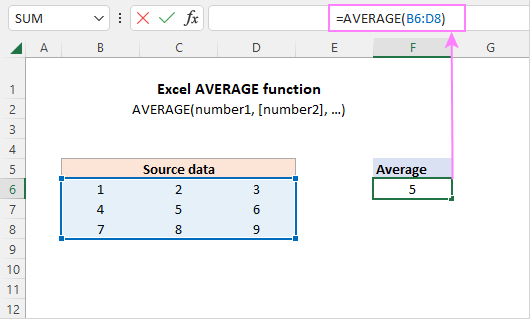
AVERAGE funtzioa - 6 gauza buruz jakin behar da
Gehienetan, Excel-en AVERAGE funtzioa erabiltzea erraza da. Hala ere, badaude ñabardura batzuk kontutan izan behar dituzun.
- zero balioak dituzten gelaxkak batez bestekoetan sartzen dira.
- Zelula hutsak ez dira aintzat hartzen.
- testu-kateak eta balio logikoak TRUE eta FALSE dituzten gelaxkak ez dira aintzat hartzen. Kalkuluan balio boolearrak eta zenbakien testu-irudikapenak sartu nahi badituzu, erabili AVERAGEA funtzioa.
- Balio boolearrakArazo hauen guztien irtenbideak hemen ematen dira: Excel formulak ez dira kalkulatzen.
Horrela erabiltzen duzu Excel-en BATEZBESTEKO funtzioa batez besteko aritmetikoa aurkitzeko. Eskerrik asko irakurtzeagatik eta datorren astean gure blogean ikustea espero dut!
Landu koadernoa deskargatzeko
AVERAGE formula Excel-en - adibideak (.xlsx fitxategia)
formula batean zuzenean idatzitakoak zenbatzen dira. Adibidez, BATEZBESTEKOA(EGIA, GEZURRA) formulak 0,5 ematen du, hau da, 1 eta 0ren batez bestekoa. - Zehaztutako argumentuek baliozko zenbakizko balio bakar bat ez badute, #DIV/0! errorea gertatzen da.
- errore-balioak diren argudioek AVERAGE formula batek errore bat itzultzen du. Hori ekiditeko, ikusi nola egin batez besteko erroreak baztertuz.
Oharra. Zure Excel orrietan BATEZBESTEKO funtzioa erabiltzean, kontuan izan zero balioak eta zelula hutsak dituzten gelaxken arteko aldea - 0ak zenbatzen dira, baina gelaxka hutsak ez. Hau bereziki nahasia izan daiteke " Erakutsi zero balioa duten gelaxketan " aukera desmarkatuta badago lan-orri jakin batean. Aukera hau Excel Aukerak > Aurreratua > Bistaratu lan-orri honen aukerak atalean aurki dezakezu.
Excel BATEZBESTEKO formula
Batez besteko Excel oinarrizko formula bat eraikitzeko, egin behar duzun guztia iturri-balioak ematea da. Modu ezberdinetan egin daiteke.
zenbaki batzuen batez bestekoa kalkulatzeko, zuzenean idatzi ditzakezu formula batean. Adibidez, 1,2,3 eta 4 zenbakien batez bestekoa egiteko, hau da formula:
=AVERAGE(1,2,3,4)
Excel-en zutabe batez bestekoa izateko, eman oso- zutabe-erreferentzia:
=AVERAGE(A:A)
errenkada baten batez bestekoa egiteko, erabili errenkada osoko erreferentzia bat:
=AVERAGE(1:1)
bataz bestekoa egiteko gelaxken barrutia , zehaztuzure formulako barruti hori:
=AVERAGE(A1:C20)
aldameneko gelaxken batez besteko bat itzultzeko, gelaxka-erreferentzia bakoitza banan-banan eman behar da:
=AVERAGE(A1, C1, D1)
barruti anitzak batez beste egiteko, erabili barruti-erreferentzia hainbat formula bakarrean:
=AVERAGE(A1:A20, C1:D10)
Eta, jakina, ezerk ez dizu balioak, gelaxkak sartzea eragozten. eta tarte erreferentziak zure negozio-logikak eskatzen duen formula berean. Adibidez:
=AVERAGE(B3:B5, D7:D9, E11, 100)
Eta hona hemen bizitza errealeko eszenatoki bat. Beheko datu-multzoan, 3 formula ezberdin erabiltzen ditugu batez bestekoa kalkulatzeko - barruti osoan, errenkada bakoitzean eta zutabe bakoitzean: 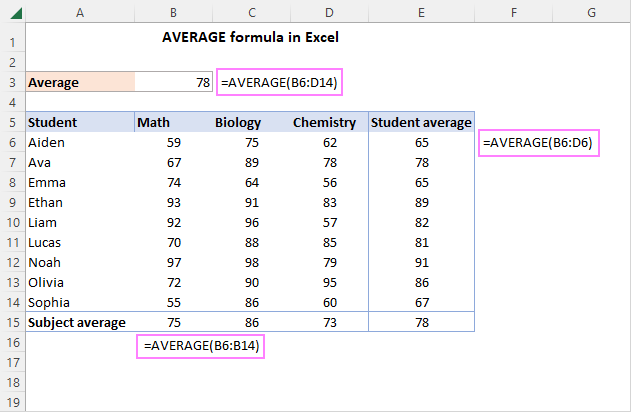
Nola erabili AVERAGE funtzioa Excel-en - adibideak
Gain zenbakietatik abiatuta, Excel AVERAGE-k erraz aurki dezake beste zenbakizko balio batzuen batez besteko aritmetikoa, hala nola ehunekoak eta aldiz, hurrengo adibideetan frogatzen den moduan.
Kalkulatu batez besteko ehunekoa Excel-en
Batez besteko bat lortzeko. ehunekoetan, Excel formula normal bat erabiltzen duzu batez besterako. Gakoa formula-gelaxkaren Ehuneko formatua ezartzea da.
Adibidez, C2tik C11 bitarteko gelaxketan batez besteko ehunekoa kalkulatzeko, hau da formula:
=AVERAGE(C2:C11) 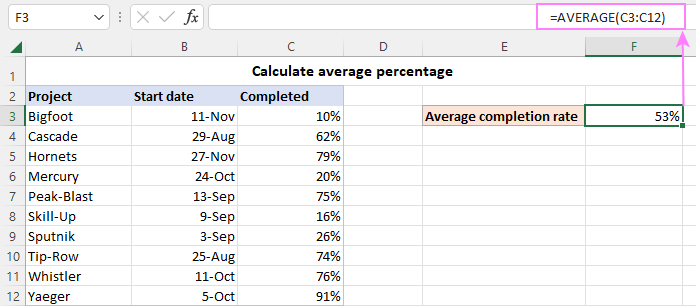
Lortu batez besteko denbora Excel-en
Denbora-unitate desberdinak eskuz kalkulatzea, benetako mina izango litzateke... Zorionez, Excel AVERAGE funtzioak denborari ezin hobeto aurre egiten dio. Denbora batez bestekoa behar bezala bistaratzeko, gogoratu formulari denbora-formatu egokia aplikatzeagelaxka.
Adibidez, beheko datu-multzoan batez besteko denbora bat aurkitzeko, formula hau da:
=AVERAGE(B3:B13) 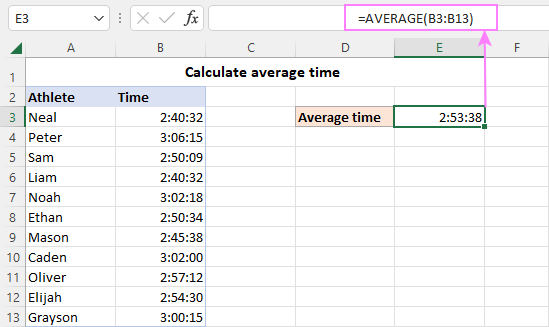
Excel batez bestekoa zerorik gabe
Excel AVERAGE funtzioak gelaxka hutsak, testua eta balio logikoak saltatzen ditu, baina ez zeroak. Beheko irudian, ohartu E4, E5 eta E6 gelaxketako batez bestekoa E3ko gelaxka huts baten berdina dela eta C zutabeko balio baliogabeak alde batera uzten direla eta B eta D zutabetako zenbakiak soilik prozesatzen direla. Hala ere, C7-ko zero balioa E7-ko batez bestekoan sartzen da, baliozko balio numerikoa baita. 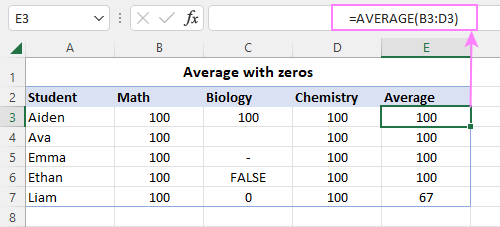
Zeroak baztertzeko, erabili AVERAGEIF edo AVERAGEIFS funtzioa ordez. Adibidez:
=AVERAGEIF(B3:D3, "0") 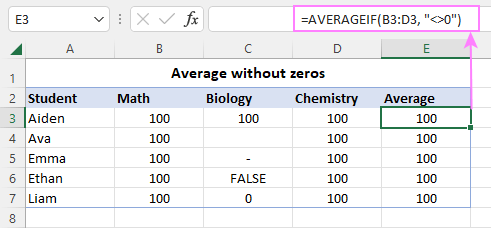
Goiko edo beheko batez besteko N balioak
Goiko 3, 5, 10 edo n balioen batez bestekoa lortzeko. barrutia, erabili BATEZBESTEKOA HANDI funtzioarekin konbinatuta:
AVERAGE(HANDIA( barrutia , {1,2,3, …, n}))Adibidez, batez bestekoa lortzeko B3:B11ko 3 zenbakirik handienak, formula hau da:
=AVERAGE(LARGE(B3:B11, {1,2,3}))
Barruti bateko beheko 3, 5, 10 edo n balioen batez bestekoa kalkulatzeko, erabili BATEZBESTEKOA TXIKIA funtzioarekin batera:
BATEZBESTEKOA(TXIKIA( barrutia , {1,2,3, …, n}))Adibidez, 3 zenbaki baxuenen batez bestekoa egiteko. barrutian, formula honela doa:
=AVERAGE(SMALL (B3:B11, {1,2,3}))
Eta hona hemen emaitzak: 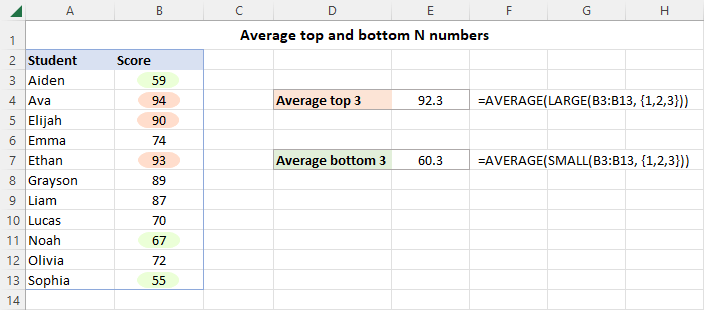
Nola funtzionatzen duen formula :
Normalean, LARGE funtzioak matrize jakin bateko N-garren baliorik handiena zehazten du. Goiko n balioak lortzeko, array bat{1,2,3} bezalako konstantea erabiltzen da bigarren argumenturako.
Gure kasuan, LARGE barrutiko 3 baliorik altuenak itzultzen ditu, hau da, 94, 93 eta 90. AVERAGE-k hortik hartzen du. eta batezbestekoa ateratzen du.
BATEZBESTEKO TXIKIA konbinazioak antzera funtzionatzen du.
BATEZBESTEKOA IF formula Excel-en
Baldintzekin batez bestekoa kalkulatzeko, egin dezakezu leverage AVERAGEIF edo AVERAGEIFS Excel 2007 - 365. Aurreko bertsioetan, zure AVERAGEIF formula propioa eraiki dezakezu.
AVERAGE IF baldintza batekin
Baldintza jakin bat betetzen duten zenbakien batez bestekoa lortzeko, erabili formula generiko hau:
BATEZBESTEKOA(BAIZ ( irizpideen_barrutia = irizpideak , batez besteko_barrutia )))Excel 2019 eta txikiagoan, honek soilik funtzionatzen du. array formula, hau da, Ctrl + Shift + Sartu teklak sakatu behar dituzu behar bezala osatzeko. Excel 365 eta 2021-en, formula normal batek ondo funtzionatuko du.
Adibide gisa, aurki dezagun matematikako batez besteko puntuazioa beheko taulan. Horretarako, erabili "Math" irizpideetarako:
=AVERAGE(IF(C3:C11="Math", B3:B11))
Edo baldintza gelaxka batean sartu eta gelaxka horri erreferentzia egin dezakezu (F2 gure kasuan):
=AVERAGE(IF(C3:C11=F2, B3:B11)))) 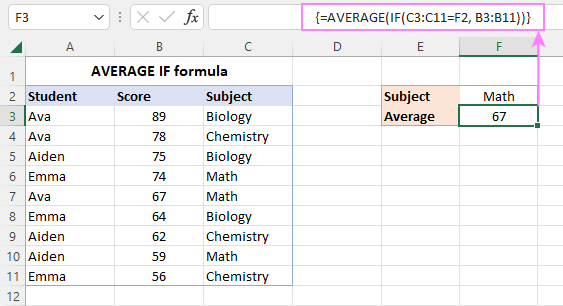
Formula honek nola funtzionatzen duen
IF funtzioaren proba logikoak C3:C11-ko gai bakoitza F2-ko xedearekin alderatzen du. Konparaketaren emaitza TRUE eta FALSE balioen array bat da, non TRUEs bat-etortzeak adierazten dituena:
{FALSE;FALSE;FALSE;TRUE;TRUE;FALSE;FALSE;TRUE;FALSE}
value_ if_true argumenturako,hornitu puntuazio sorta (B3:B11), beraz, proba logikoa EGIA bada, dagokion puntuazioa itzuliko da. value_ if_false argumentua kentzen denez, FALSE agertzen da baldintza betetzen ez den lekuetan:
{FALSE;FALSE;FALSE;74;67;FALSE;FALSE;59;FALSE}
Array hau AVERAGE funtzioari elikatzen zaio, eta horrek batez besteko aritmetikoa kalkulatzen du. GEZURRA balioak alde batera utziz zenbakien artean.
BATEZBESTEKOA Irizpide anitzekin BAZN
Hainbat irizpide dituzten zenbakien batezbestekoa egiteko, formula generikoa hau da:
BATEZBESTEKOA(BAIZ (( irizpide_barrutia1 = irizpideak1 ) * ( irizpide_barrutia2 = irizpideak2 ), batez besteko_barrutia ))Adibidez, batez bestekoa Matematikako puntuazioak A klasean, formula hau erabil dezakezu:
=AVERAGE(IF((C3:C11="Math") * (D3:D11="A"), B3:B11))
Irizpideetarako gelaxka-erreferentziekin, honek berdin funtzionatzen du:
=AVERAGE(IF((C3:C11=G2) * (D3:D11=G3), B3:B11))
Excel 2019 eta txikiagoan, goiko biak matrize formulak izan behar dira, beraz, gogoratu Ctrl + Shift + Sartu sakatu behar dela emaitza zehatza lortzeko. Excel 365 eta 2021-en, Sartu gako arrunt batek ondo funtzionatuko du matrize dinamikoetarako integratutako euskarriaren ondorioz.
Emaitza bera lor daiteke habiaratutako IF adierazpenaren laguntzarekin:
=AVERAGE(IF(C3:C11=G2, IF(D3:D11=G3, B3:B11)))
Zein formula erabili zure lehentasun pertsonalen kontua besterik ez da. 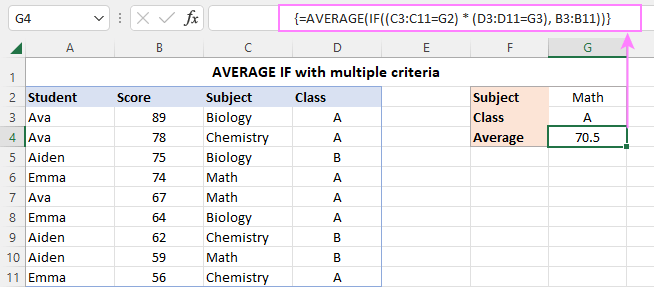
Formula honek nola funtzionatzen duen
IF-ren proba logikoan, bi konparazio-eragiketa egiten dira - lehenik eta behin, C3:C11-ko irakasgaien zerrenda balioarekin egiaztatuko duzu. G2n, eta gero D3:D11ko klaseak konparatzen dituzubalioa G3-n. TRUE eta FALSE balioen bi matrizeak biderkatzen dira, eta biderketa eragiketak AND eragilearen antzera funtzionatzen du. Edozein eragiketa aritmetikotan, EGIA 1 da eta FALSE 0. 0z biderkatzeak beti ematen du zero, beraz, ondoriozko matrizeak 1 du bi baldintzak EGIA direnean soilik. Array hau IF funtzioaren proba logikoan ebaluatzen da, 1-ari dagozkion puntuazioak itzultzen dituena (EGIA):
{FALSE;FALSE;FALSE;74;67;FALSE;FALSE;FALSE;FALSE}
Azken array hau BATEZBESTEKOA zerbitzatzen da.
Nola biribildu bataz bestekoa Excel-en
bistaratzen den batez bestekoa soilik biribildu nahi baduzu azpiko balioa aldatu gabe, erabili Gutxitu hamartarra komandoa zintan edo Formatu gelaxkak elkarrizketa-koadroan Nola biribildu batez bestekoa Excel-en azaltzen den bezala.
Kalkulatutako balioa bera biribiltzeko, konbinatu BATEZBESTEKOA Excel biribilketa funtzioetako batekin.
Biribiltzeko matematika-arau orokorrak jarraitzeko, habiaratu BATEZBESTEKOA BIRBILDU funtzioan. 2. argumentuan ( num_digits ), zehaztu zenbat digitu kopurua biribiltzeko. formula hau:
=ROUND(AVERAGE(B3:B11), 0)
Batez bestekoa zifra hamartar batera ra biribiltzeko, erabili 1 zenbaki_digituak argumenturako:
=ROUND(AVERAGE(B3:B11), 1)
Batez bestekoa bi hamartar tara biribiltzeko, erabili 2 num_digits argumenturako:
=ROUND(AVERAGE(B3:B11), 2)
Eta horrela on.
Forgorantz biribilduz, erabili ROUNDUP funtzioa:
=ROUNDUP(AVERAGE(B3:B11), 1)
Behera biribiltzeko, ROUNDDOWN da erabili beharreko funtzioa:
=ROUNDDOWN(AVERAGE(B3:B11), 1) 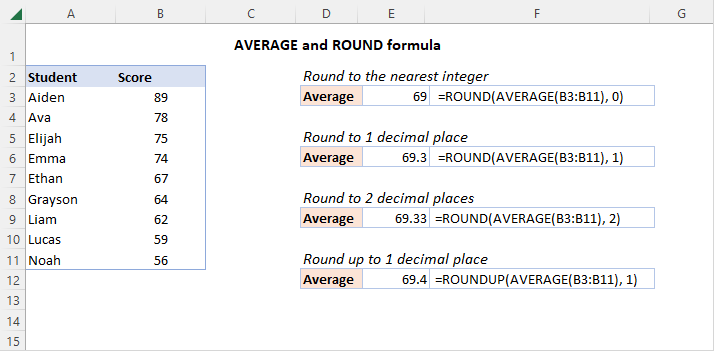
#DIV/0 konpontzen errorea Excel-en AVERAGE
Kalkulatzen saiatzen ari zaren gelaxken barrutiak zenbakizko baliorik ez badu, AVERAGE formula batek zatiketa zero errorea itzuliko du (#DIV/0!). Hau konpontzeko, zenbakizko balioak guztira lor ditzakezu COUNT funtzioarekin eta zenbaketa 0 baino handiagoa bada, batez bestekoa; bestela - kate huts bat itzuli.
IF(COUNT( barrutia )>0, BATEZBESTEKOA( barrutia ), "")Adibidez, # bat saihesteko DIV/0 errorea batez bestekoarekin beheko datu multzoan, erabili formula hau:
=IF(COUNT(B6:B16)>0, AVERAGE(B6:B16), "") 
Batezbestekoa eta ez ikusi erroreak
Edozein duen gelaxka-barruti bat batez bestekoa egiten saiatzean. erroreak, emaitza errore bat izango da. Hori gerta ez dadin, erabili irtenbide hauetako bat.
AVERAGE eta IFERROR
Batez bestekoa egin baino lehen, iragazi erroreak IFERROR funtzioaren laguntzaz:
AVERAGE(IFERROR( barrutia ,""))Excel 365 eta 2021 bertsio guztietan izan ezik, non matrizeak modu naturalean kudeatzen diren, sakatu Ctrl + Shift + Sartu teklak batera matrize formula bihurtzeko.
Adibidez, errorerik gabeko azpiko gelaxken barrutiaren batez bestekoa egiteko, hau da formula:
=AVERAGE(IFERROR(B3:B13, ""))
AGGREGATE funtzioa
Erroreak ez ikusita batez besteko modu erraz bat erabiltzea da. AGGREGATE funtzioa. Horretarako AGGREGATE konfiguratzeko, ezarri duzu funtzio_zenbakia argumentua 1era (AVERAGE funtzioa), eta aukerak argumentua 6ra (ez ikusi errore-balioei).
Adibidez:
=AGGREGATE(1, 6, B3:B13)
Pantaila-argazkian ikus dezakezun bezala, bi funtzioek ederki funtzionatzen dute: 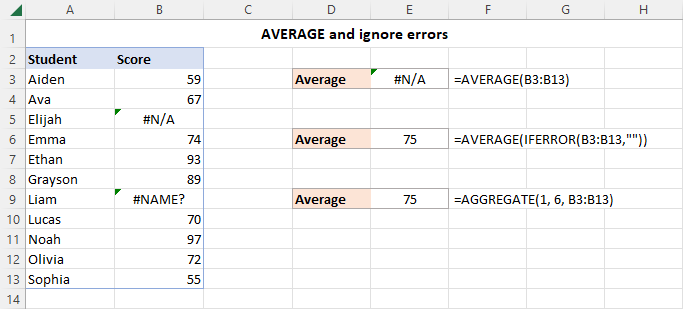
Excel AVERAGE ez dabil
Excel-en AVERAGE formula batekin arazoren bat izan baduzu, gure arazoak konpontzeko aholkuek azkar konpontzen lagunduko dizute.
Testu gisa formateatutako zenbakiak
Batezbestekoa egiten saiatzen ari zaren barrutiak ez badu zenbakizko balio bakar bat, #DIV/0 errorea gertatzen da. Hau askotan gertatzen da zenbakiak testu gisa formateatzen direnean. Errorea konpontzeko, besterik gabe, bihurtu testua zenbakira.
Gelulen goiko ezkerreko ertzean dagoen triangelu berde txiki bat kasu honen adierazle argia da:
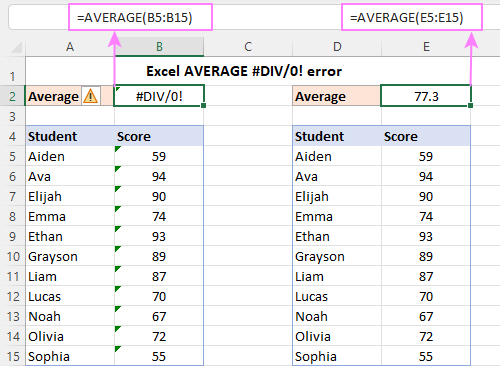
Errore-balioak hemen aipatzen diren gelaxkak
AVERAGE formula batek erroreren bat duten gelaxkak aipatzen baditu, esan #BALIOA!, formulek errore bera izango dute. Arazo hau konpontzeko, erabili AVERAGE konbinazio bat IFERROR edo AGGREGATE funtzioarekin batera, adibide hauetan azaltzen den moduan. Edo ordeztu iturri-datuen balio-errorea testu batekin, hala badagokio.
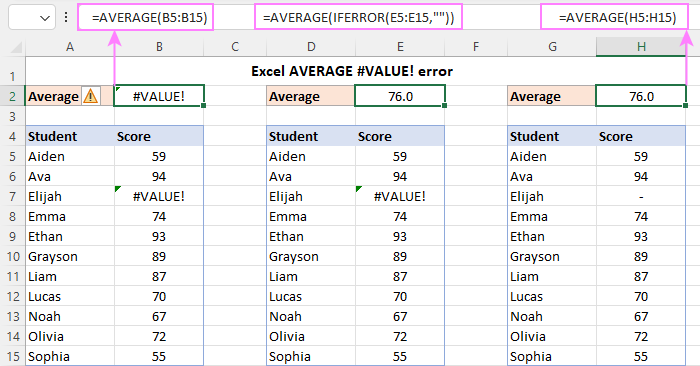
BATEZBESTEKO formula gelaxka batean agertzen da emaitzaren ordez
Zure gelaxkak formula bat bistaratzen badu formularen ordez. erantzun, orduan, ziurrenik, Erakutsi formulak modua aktibatuta egongo da lan-orrian. Beste arrazoi batzuk testu gisa sartutako formula bat izan liteke, berdintasun zeinuaren aurretik hasierako tartea edo apostrofoa duena.

